Beberapa hari yang lalu saya mendownload ArchLinux ISO untuk melakukan instalasi di rumah. Setelah sebelumnya menggunakan distribusi lain yang memungkinkan Anda menginstal setidaknya database minimal dari CD, saya ingin melakukan sesuatu yang serupa, tetapi anehnya proses instalasi Arch tidak dirancang untuk komputer yang tidak memiliki akses Internet (efek samping dari pengembang tinggal di dunia pertama).
Dalam kasus saya, saya sudah memiliki Windows 7 (dengan boot dan partisi sistem) dan Fedora (dengan swap dan partisi / boot khusus) pada disk saya. Idenya adalah untuk menginstal Arch di mana Fedora sebelumnya, tanpa merusak Windows dalam prosesnya.
Instalasi semu offline ArchLinux
Nah, saya boot dari Arch CD, memilih x86_64, dan tanpa basa-basi meninggalkan saya di konsol. Saya berpikir, "Wow, orang-orang ini serius untuk tidak menjadi distro pemula ... oke, mari kita bermain bersama lalu lihat apa yang terjadi."
Saya mendaftarkan direktori tempat saya melihat apakah ada dokumentasi dan saya menemukan bahwa memang ada teks dengan panduan instalasi dasar. Saya menulis apa yang relevan di selembar kertas (saya tidak punya printer di rumah) dan mulai bekerja.
Hal pertama yang saya lakukan adalah mengubah tata letak keyboard ke bahasa Spanyol dari Spanyol, yang lebih mudah dari yang saya harapkan (bahkan ada yang anehnya disebut aksen kita):
loadkeys es
Hal berikutnya adalah memasang disk eksternal untuk menyimpan salinan MBR jika terjadi masalah dan untuk menyimpan informasi penting yang saya miliki di Fedora saya:
mkdir -p / mnt / tmp1 && mount / dev / sdb1 / mnt / tmp1 dd if = / dev / sda of = / mnt / tmp1 / mbr.bin bs = 512 count = 1
Untungnya Arch's LiveCD mendukung NTFS dan memiliki built-in Komandan tengah malam (MC), jadi dalam waktu singkat saya selesai menyimpan informasi lainnya.
Saya kemudian melepas disk, menghapus direktori sementara, dan secara fisik menghapus disk eksternal untuk mengurangi risiko potensi "cagastrophes".
umount /mnt/tmp1 && rmdir /mnt/tmp1
Jadi saya memformat partisi saya, memasang partisi root dan boot, dan mengaktifkan swap:
mkfs -t ext4 / dev / sda3 mkfs -t ext4 / dev / sda6 mount / dev / sda6 / mnt mkdir -p / mnt / boot mount / dev / sda3 / mnt / boot swapon / dev / sda5
Langkah selanjutnya adalah rintangan pertama saya:
pacstrap /mnt base
Arch secara alami mencoba mencari database repositori di salah satu mirror, dan tidak dapat menemukan apa pun, semuanya pacstrap.dll Itu memang membuat struktur direktori di / mnt, sangat terorganisir, tetapi jelas kosong.
Melalui telepon, saya bertanya kepada beberapa teman yang menggunakan Arch apakah tidak ada cara untuk menginstal tanpa akses internet setidaknya paket yang sama yang ada di LiveCD, tanpa repositori yang disalin ke disk, dan mereka memberi tahu saya bahwa setidaknya mereka tidak tahu bagaimana melakukannya.
Saya menemukan 'tantangan' teknologi menarik, jadi saya pikir, 'Jika Arch dapat masuk dalam mode LiveCD, itu harus dapat menginstal ke hard drive setidaknya dalam mode yang sama,' jadi saya mencoba menyalin file secara manual dan mengikuti sisa tutorial (dengan perubahan kecil yang aneh) untuk melihat apa yang terjadi:
rsync -avl / {bin, dll, home, lib, lib64, opt, root, sbin, srv, usr, var} / mnt arch-chroot / mnt genfstab -p / >> / etc / fstab echo hpc> / etc / hostname ln -sf / usr / share / zoneinfo / Cuba / etc / localtime locale-gen
Langkah selanjutnya adalah rintangan saya berikutnya:
mkinitcpio -p linux
Perintah ini menghasilkan beberapa kesalahan, setelah membaca manual perintah dan isi file /etc/mkinitcpio.conf y /etc/mkinitcpio.d/linux.preset, Saya mengerti bahwa perintah tidak dapat menemukan file vmlinuz-linux, jadi saya menekan Ctrl + D untuk keluar dari lingkungan chroot, dan mencari file apa pun yang tampak seperti itu:
find / -type f -iname "*vmlinuz*"
Kebetulan Arch LiveCD me-mount file boot di bawah direktori / Lari /, jadi saya memutuskan untuk menyalinnya ke saya / boot / untuk membuatnya berguna dalam lingkungan chroot saya:
cp /run/archiso/bootmnt/arch/boot/[memtest,intel_ucode.img} / mnt / boot / cp / run / archiso / bootmnt / arch / boot / x86_64 / * / mnt / boot / arch-chroot / mnt
Karena kesalahan lain yang saya temukan saat bereksperimen dengan mkinitcpio adalah bahwa label partisi root tidak dapat ditemukan, saya menulis UUID-nya (yang saya identifikasi menggunakan perintah blkid) untuk digunakan dengan perintah, yang akhirnya terlihat seperti ini:
mkinitcpio -p linux -k /boot/vmlinuz root=UUID=d85938aa-83b8-431c-becb-9b5735264912
Kali ini pembangunan berakhir dengan sukses, hanya dengan beberapa peringatan modul yang tidak dapat ditemukan, tetapi dalam kasus saya tidak diperlukan. Untuk berjaga-jaga, saya membuat ulang fstab, tetapi kali ini menentukan UUID:
genfstab -U -p / > /etc/fstab
Saya berpikir: oh baiklah, akhirnya maju. Dan saya melanjutkan untuk mengubah kata sandi dan menginstal bootloader.
passwd grub-install --target = i386-pc --recheck / dev / sda grub-mkconfig -o /boot/grub/grub.cfg
Akhirnya, dan untuk menjadi metodis, saya menekan Ctrl + D lagi untuk keluar dari lingkungan chroot, membongkar semuanya dan memulai kembali untuk melihat apa yang terjadi:
umount / mnt / boot umount / mnt reboot
Komputer di-boot ulang menampilkan menu Grub dengan Arch (Windows tidak muncul di mana pun), jadi saya memilihnya dan semuanya tampak dimuat dengan baik sampai ... sistem menunjukkan bahwa ada kesalahan yang harus saya periksa dengan perintah berikut:
journalctl -xb
Menganalisis kesalahan, saya melihat bahwa sebagian besar dapat diabaikan, tetapi yang terakhir tidak biasa, memberi tahu saya bahwa plymouth tidak dapat ditemukan.
Saya langsung berpikir, 'Plymouth ??? Mengapa sih lingkungan boot konsol membutuhkan sesuatu seperti ini? Sepertinya itu tidak KISS untuk dikatakan. Saya pasti belum mengatakannya, saya juga tidak membutuhkannya. "
Tapi untuk praktisnya, saya pikir: "Yah, tapi setidaknya harus direferensikan dalam beberapa file, mari kita lihat ...":
find /etc -type f -print0 | xargs -0 grep -i "plymouth"
Anehnya, tidak ada file dengan string teks "plymouth" yang muncul di direktori konfigurasi. Saya kemudian berpikir: «Oh, jadi… Anda memaksakan diri dengan saya? lalu mari kita lihat bagaimana Anda mengasimilasi 'meriam' "(seperti yang kita katakan di Kuba), dan" Saya membangun "plymouth dari awal:
vi / usr / bin / plymouth chmod 755 / usr / bin / plymouth
Bagi Anda yang bertanya-tanya apa yang saya masukkan ke file itu, berikut adalah konten secara keseluruhan yang mulia:
#! / bin / sh keluar
Saya reboot lagi mengharapkan beberapa kesalahan dan ... yang mengejutkan, systemd senang telah menemukan "komponen penting" ini, karena menyelesaikan proses startup dan tanpa penundaan lebih lanjut meninggalkan saya di konsol. Karena saya tidak dapat mempercayai mata saya, saya memutuskan untuk "menghapus" plymouth dan reboot, untuk melihat apa yang akan terjadi:
rm -fr / usr / bin / plymouth reboot
Anehnya, kali ini sistem mulai diam-diam tanpa mengganggu saya lagi dengan ketidakhadiran Plymouth. (Tidak ada komentar)
Menambahkan Windows ke GRUB
Itu kemudian menambahkan entri Windows ke GRUB. Karena rute tradisional tidak berfungsi (kombinasi grub-mkconfig.dll dengan os-prober tampaknya tidak berfungsi dengan baik), saya memutuskan untuk membuat entri secara manual, yang saya perlukan untuk mendeteksi string bootloader Windows dan UUID dari partisi boot:
mkdir -p / mnt / winboot && mount / dev / sda1 / mnt / winboot grub-probe --target = hints_string / mnt / winboot / bootmgr grub-probe --target = fs_uuid / mnt / winboot / bootmgr
Ini masing-masing mengembalikan dua string ini kepada saya:
--hint-bios=hd0,msdos1 --hint-efi=hd0,msdos1 --hint-baremetal=ahci0,msdos1 DC788F27788EFF8E
Dengan cara ini saya memverifikasi bahwa UUID yang dikembalikan sama dengan yang diperoleh untuk partisi itu saat menjalankan perintah blkid. Kemudian tetap menghasilkan entri grub khusus dengan data tersebut:
vi /etc/grub.d/40_custom
Dalam isinya:
#! / bin / sh exec tail -n +3 $ 0 # File ini menyediakan cara mudah untuk menambahkan entri menu kustom. Cukup ketikkan # entri menu yang ingin Anda tambahkan setelah komentar ini. Berhati-hatilah untuk tidak mengubah # baris 'exec tail' di atas. menuentry "Microsoft Windows 7 SP1" --class windows --kelas os {insmod part_msdos insmod ntfs insmod search_fs_uuid insmod ntldr search --fs-uuid --set = root --hint-bios = hd0, msdos1 --hint-efi = hd0, msdos1 --hint-baremetal = ahci0, msdos1 DC788F27788EFF8E ntldr / bootmgr}
Setelah menyelesaikan langkah ini, saya memutuskan untuk mengatur Windows sebagai sistem operasi default, sehingga istri saya tidak panik dan keponakan saya dapat memainkan Barbie-nya ketika dia datang. Untuk ini saya hanya mengedit file / etc / default / grub dan saya menyetel input untuk diluncurkan secara default dan batas waktu hanya 3 detik.
GRUB_DEFAULT = 2 GRUB_TIMEOUT = 3
Itu hanya tinggal meregenerasi konfigurasi GRUB lagi, dan memulai ulang:
grub-mkconfig -o /boot/grub/grub.cfg reboot
Untungnya, semuanya berjalan seperti yang diharapkan. Saya memilih entri Windows dan itu dimulai dengan gembira.
Jadi seperti yang Anda lihat, setidaknya satu pseudo-instalasi ArchLinux offline dapat dilakukan langkah demi langkah tanpa harus online hanya dengan CD, meskipun jelas apa yang akan diinstal pada hard disk pada dasarnya adalah LiveCD, tetapi setidaknya dapat boot sistem, salin file, dan jalankan beberapa aplikasi.
Untungnya Sandy (KZKG ^ Gaara) mampir dan menyalin repo Arch (yang saya sangat berterima kasih), jadi saya berencana untuk segera menyelesaikan instalasi offline yang sebenarnya, tetapi ini akan menjadi cerita lain. Apa yang dapat saya jamin adalah bahwa untuk waktu yang lama saya telah sedikit merindukan eksperimen menyenangkan semacam ini. Bahkan, jika saya punya waktu, konektivitas di rumah dan kondisi material tertentu terjamin, saya mungkin akan mencoba membuat distribusi kustom berdasarkan LFS, yang akan menjadi proyek yang jauh lebih menyenangkan. 😉
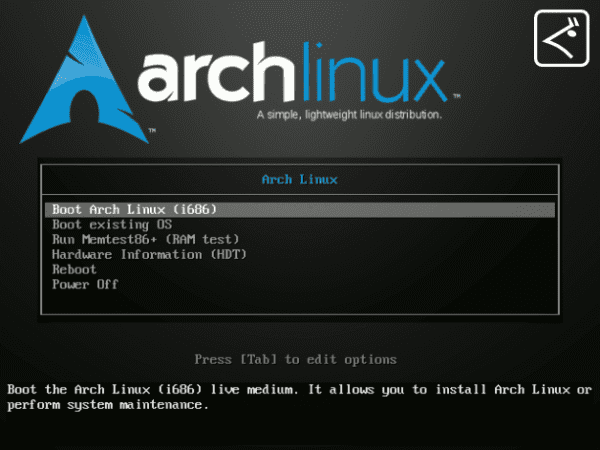
Semoga Anda mencoba FreeBSD Elav.
Adapun panduan Anda, sangat sangat sangat bagus dan lengkap ...
Betapa berubahnya Anda. Saya jamin, Anda akan bosan dengan FreeBSD dalam beberapa bulan.
Informasi menarik, namun saya masih tidak melihat panduan untuk menginstal arch di sistem dengan UEFI, apakah pemanah memiliki PC baru?
Instalasi dengan UEFI di ArchLinux disederhanakan dengan menginstal Antergos, Anda hanya perlu membuat partisi di Fat32 dengan ukuran kurang dari 500MB dan secara otomatis (saat Anda mem-boot USB dengan UEFI), Antergos akan menandai partisi sebagai / boot.
Itu sebabnya saya ubah ... Untuk tidak berubah lagi saya pergi dari Linux ke BSD: D.
Perubahan dibuat dan panduan tertulis: D.
Wow dan saya pikir saya telah menghabiskan pekerjaan https://humanos.uci.cu/2014/11/instalando-arch-linux-en-gpt-con-repositorio-local/
Tetap gunakan Arch, saat aku pergi ke Havana aku akan mengambilnya.
Saya memiliki iso Arch Linux di usb saya, saya tidak berani menggunakannya karena kurangnya waktu.
Saya akan meninjau artikel dengan baik dan kemudian menggunakannya!
Artikel yang sangat bagus, dengan cara itu mengingatkan saya pada pengembaraan yang saya lalui untuk menginstal Arch melalui WIFI dengan BCM4312.
Elav, maafkan pertanyaannya tapi saya baru mengenal linux, saya hanya menggunakan ubuntu dan arch linux menarik perhatian saya. Teman-teman saya mengatakan bahwa saya tidak akan dapat menginstalnya karena ini untuk para ahli, tetapi melihat tutorial offline Anda, saya pikir mengikuti langkah demi langkah saya dapat melakukannya, merupakan tantangan bagi saya untuk menginstalnya. Saya hanya ingin melakukannya dengan Internet, ada pertanyaan saya: apakah Anda memiliki atau kapan Anda akan melakukan tutorial dengan detail seperti itu (seperti ini) untuk menginstalnya?
Panduan ini dipublikasikan di situs ini. https://blog.desdelinux.net/guia-de-instalacion-de-arch-linux-2014/
😀 Jadi dengan menggunakan panduan ini dan memperhatikan apa yang sudah selesai kita akan memiliki instalasi tanpa komplikasi, semoga berhasil!
Anda masih dapat menginstal Antergos, yaitu Archlinux tetapi dengan instalasi "gaya Ubuntu" .. 😀
Di Arch ada media instalasi alternatif lain untuk image resmi yang disebut Archboot yang, tidak seperti image resmi, berisi repositori [inti] (dan yang lainnya), berguna untuk instalasi offline (ini juga merupakan arsitektur hybrid, ia bekerja untuk i686 dan untuk x86_64).
Hal buruknya adalah ia menempati 1GB sekarang (dulu menempati lebih sedikit tahun yang lalu) yang harus diunduh sebelumnya ... dan tanpa koneksi yang stabil untuk melakukan unduhan awal itu rumit.
Saya meninggalkan Anda di sini tautan jika itu berguna bagi Anda: https://wiki.archlinux.org/index.php/archboot
Menarik, saya tidak kenal dia 😀
Nah, anehnya, beberapa waktu yang lalu saya mencoba archboot dan ketika saya sampai ke bagian pacstrap itu memberitahu saya bahwa ia tidak dapat menemukan paket ntfs-3g 🙁
Ia juga memiliki kekhasan lain, seperti tidak menyertakan mc atau halaman manual, dan membutuhkan banyak ram untuk menginstal. Tampaknya ini bukan solusi yang dipoles dengan baik.
Sebenarnya ada cara yang sangat sederhana untuk menginstal arch offline dan saya harus melakukan trial and error klasik untuk menginstalnya di PC rumah saya (di mana saya tidak memiliki internet).
Untuk ini, Anda jelas membutuhkan PC lain dengan lengkungan dan koneksi internet. Buat saja pacman -Syu dulu dan kemudian pacman -Sw base (ditambah semua yang ingin Anda instal jelas). Salin semua file dari cache pacman ke stik usb dan juga file database (/var/lib/pacman/sync/{core.db, extra.db, community.db}.
Kemudian lanjutkan untuk melakukan instalasi arch normal, tetapi sebelum mencapai titik membuat pacstrap - d / mnt base (atau apa pun, saya katakan semuanya dari memori>. <) Anda harus mengedit pacstrap dengan tepat (dengan vi atau terserah Anda atau membawa disk instalasi) dan hampir sampai akhir ada baris yang mengacu pada "pacman -Syy", kami menghapusnya. Setelah ini, kami menyalin file database pacman ke tempatnya (semua file .db ke / var / lib / pacman / sync), dan file cache ke direktori cache.
Jadi sekarang kita melanjutkan dengan basis pacstrap -loquenomeaccord / mnt dan yang lainnya.
Semua yang saya katakan dari memori, jadi mungkin ada beberapa detail yang telah saya tinggalkan, seperti file cache saya tidak ingat persis ke mana mereka pergi tetapi harus di / var / cache / pacman / pkg atau jika tidak dapat ditentukan di pacstrap menurut saya.
Mereka bisa melakukan tutorial cfdisk dengan boot ganda atau tiga kali lipat, apa yang saya butuhkan untuk menginstal arch
Sebenarnya tidak banyak yang bisa dikatakan tentang cfdisk karena tidak rumit sama sekali, dan sebenarnya panduan instalasi yang direferensikan di atas pada dasarnya menunjukkan bagaimana menggunakannya. Tetapi jika Anda menginstal sistem lain, Anda dapat menggunakan sesuatu yang lebih ramah, mungkin Gparted. Untuk Windows ada alat gratis (meskipun sayangnya tidak gratis) bernama Easeus Partition Master yang dapat Anda gunakan, tampaknya bekerja dengan sangat baik.
Selebihnya, saya senang Anda menganggap artikel itu menarik, saya tidak melihat manfaat besar dari pengalaman saya, tetapi Elav mendorong saya untuk mempersiapkan sesuatu tentangnya.